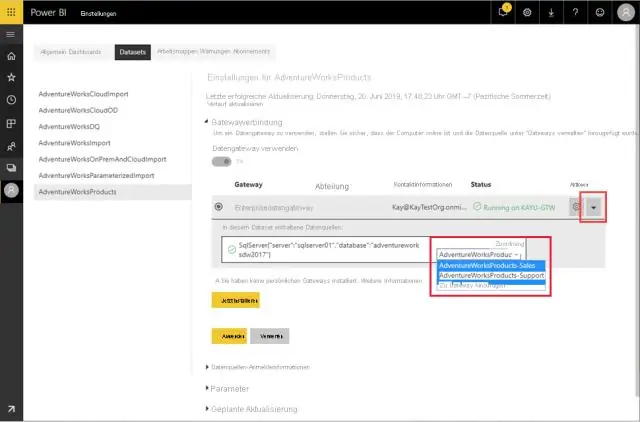
Inhaltsverzeichnis:
- Autor Lynn Donovan [email protected].
- Public 2023-12-15 23:42.
- Zuletzt bearbeitet 2025-01-22 17:14.
Datenquelle hinzufügen
- In der oberen rechten Ecke des Power BI Dienst, wählen Sie das Zahnradsymbol.
- Wählen Sie a Tor und dann auswählen Datenquelle hinzufügen .
- Wähle aus Datenquelle Typ.
- Geben Sie Informationen für die ein Datenquelle .
- Für SQL Server wählen Sie eine Authentifizierungsmethode von Windows oder Basic (SQL-Authentifizierung).
Die Frage ist auch, wie verbinde ich mein Gateway mit Power BI?
Einloggen Power BI . Wählen Sie in der oberen rechten Ecke das Zahnradsymbol für die Einstellungen und dann Einstellungen aus. Wählen Sie auf der Registerkarte Datasets das Dataset AdventureWorksProducts aus, damit Sie verbinden zu Ihrer lokalen SQL Server-Datenbank über eine Daten Tor.
Anschließend stellt sich die Frage, was ein Datengateway in Power Bi ist. Power BI kann viele verbinden Daten Quellen. Die Vor-Ort- Datengateway fungiert als Brücke, die schnell und sicher sorgt Daten Transfer zwischen On-Premises Daten ( Daten das ist nicht in der Cloud) und die Power BI , Microsoft Flow-, Logik-Apps- und PowerApps-Dienste. Tor wird hauptsächlich verwendet für Daten Aktualisierung.
Wie zeigen Sie die Datenquelle in Power Bi an?
In dem Power BI service, öffnen Sie einen Bericht und wählen Sie ein Visual aus. Um die. anzuzeigen Daten Wählen Sie hinter dem Bild Weitere Optionen () und dann Anzeigen Daten.
Wie ändere ich die Datenquelle in Power Bi?
Schritte zum Ändern der Datenquelle in Power BI
- Ändern Sie die Datenquelle im Einstellungsmenü. Klicken Sie auf Datei. Klicken Sie auf Optionen und Einstellungen. Klicken Sie mit der rechten Maustaste auf Datenquelleneinstellungen und ändern Sie die Quelle.
- Ändern Sie die Datenquelle im erweiterten Editor. Klicken Sie auf Abfragen bearbeiten und fügen Sie die neue Quelltabelle hinzu. Klicken Sie auf die neue Quelltabelle und wählen Sie Erweiterter Editor.
Empfohlen:
Wie füge ich eine Registerkarte in InDesign hinzu?

Registerkarten können vor oder nach dem Hinzufügen des Textes erstellt werden. Wählen Sie das Werkzeug „Typ“aus. Wählen Sie die Absätze aus, in denen Sie die Registerkarteneinstellungen vornehmen möchten, wenn Sie bereits Text erstellt haben. Klicken Sie auf das Menü "Typ" und wählen Sie "Tabs". Wählen Sie die gewünschte Registerkartenausrichtungsschaltfläche in der oberen linken Ecke des Registerkartenbedienfelds
Wie füge ich einem Slicer in Excel eine Zeitachse hinzu?

Führen Sie die folgenden Schritte aus, um einen Timeline-Slicer zu erstellen: Platzieren Sie den Cursor an einer beliebigen Stelle in der Pivot-Tabelle und klicken Sie dann auf die Registerkarte Analysieren in der Multifunktionsleiste. Klicken Sie auf den hier gezeigten Befehl Zeitachse einfügen der Registerkarte. Wählen Sie im Dialogfeld Zeitleisten einfügen die Datumsfelder aus, für die Sie die Zeitleiste erstellen möchten
Wie füge ich eine vertrauenswürdige Site auf einem Mac hinzu?

Gehen Sie zu Extras > Internetoptionen > Sicherheit. Klicken Sie auf das Symbol Vertrauenswürdige Sites und dann auf Sites. Geben Sie die URL Ihrer vertrauenswürdigen Site ein und klicken Sie dann auf Hinzufügen
Wie füge ich zwei Tabellen in Power Bi hinzu?
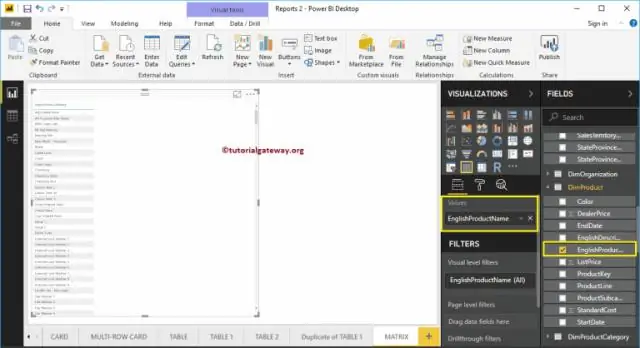
In Power BI Desktop können Sie zwei Tabellen mit dem Menüelement Zusammenführen im Abfrage-Editor auf der Registerkarte Start, unter Kombinieren, Zusammenführen von Abfragen zusammenführen. Das Merge-Fenster erscheint mit der Möglichkeit, die erste Tabelle (linker Teil des Joins) und die zweite Tabelle (rechter Teil des Joins) auszuwählen
Wie füge ich eine Datenquelle in Visual Studio 2017 hinzu?

Öffnen Sie Ihr Projekt in Visual Studio, und wählen Sie dann Projekt > Neue Datenquelle hinzufügen aus, um den Assistenten zum Konfigurieren von Datenquellen zu starten. Wählen Sie den Typ der Datenquelle aus, mit der Sie eine Verbindung herstellen möchten. Wählen Sie die Datenbank oder Datenbanken aus, die die Datenquelle für Ihr Dataset sein sollen
